Výstavba Rundbaus v Cinema 4D sa môže ukázať ako vzrušujúca kreatívna úloha. V tomto tutoriále sa naučíš, ako z jednoduchého disku vyvinúť úspešný základný tvar pre budovu Rundbau. S iba niekoľkými jednoduchými krokmi môžeš vytvoriť komplexnú štruktúru pomocou výberu a extrudovania polygónov. Poďme sa spoločne ponoriť do tohto kreatívneho procesu!
Najdôležitejšie zistenia
- Základný plán Rundbaus sa dá efektívne vytvoriť s pomocou disku.
- Úprava polygónov je kľúčom k vytváraniu a variáciám tvaru.
- Uloženie tvojej práce je nevyhnutné pre efektívny pokrok.
Navrhovanie Rundbaus: Návod krok za krokom
Prvý krok spočíva v tom, že buď uložíš svoju aktuálnu scénu, alebo vytvoríš nový súbor vytvoríš. Ak otvoríš nový súbor, dostaneš prázdnu pracovnú plochu, ktorá ti poskytne väčší priestor na návrh.

Odporúča sa vybrať disk ako základný tvar. Tento má tú výhodu, že máš veľa kreatívnych možností pre vytvorenie okrúhleho pôdorysu. Ber na vedomie, že výška a rozmery budovy nemusia byť v mierke, pretože nebudeme fyzicky renderovať.
Ja nastavím výšku disku na približne 20 cm. Kým v reálnej architektúre hrajú veľkosti úlohu, tu to tak nie je, pretože veľkosti môžu byť prispôsobené dizajnu modelu.
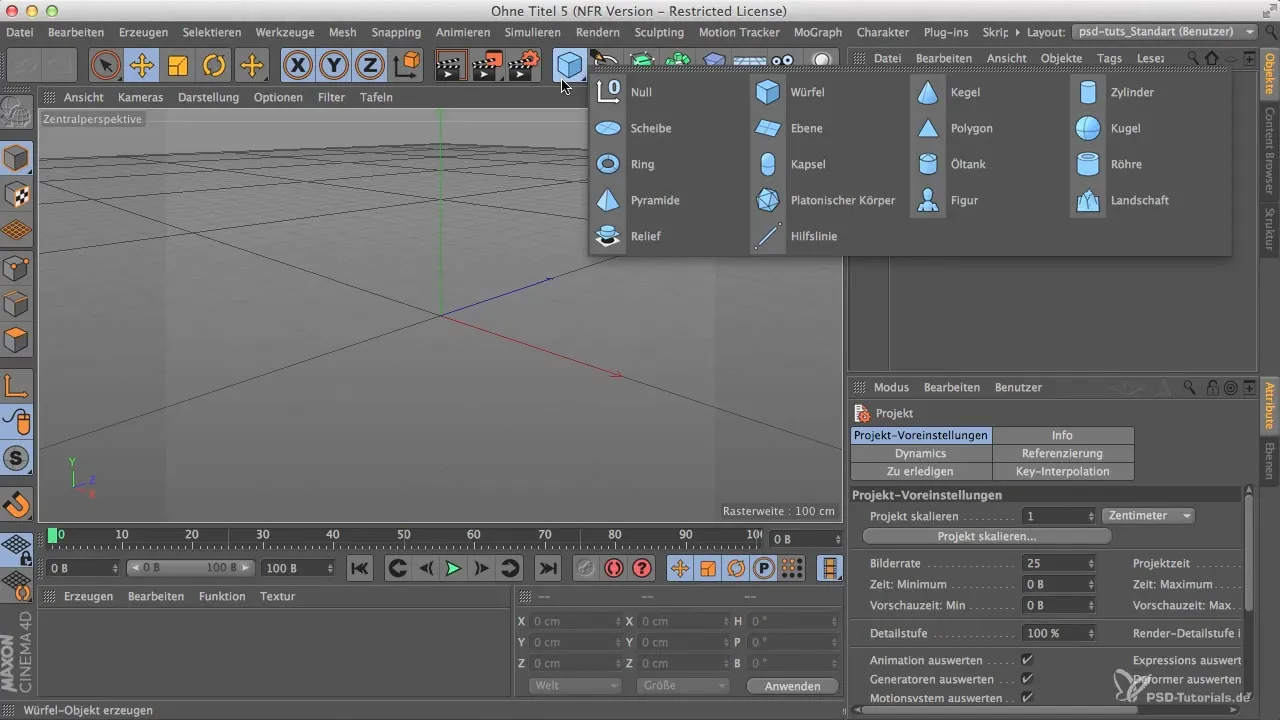
Teraz je dôležité nasmerovať disk tak, aby bol otočený. Presuniem ho na x-os, aby bola zachovaná symetria. Umestnením na x-os disk rozdelí prácu na dve hemisféry, čo ti pri ďalšej práci pomôže.
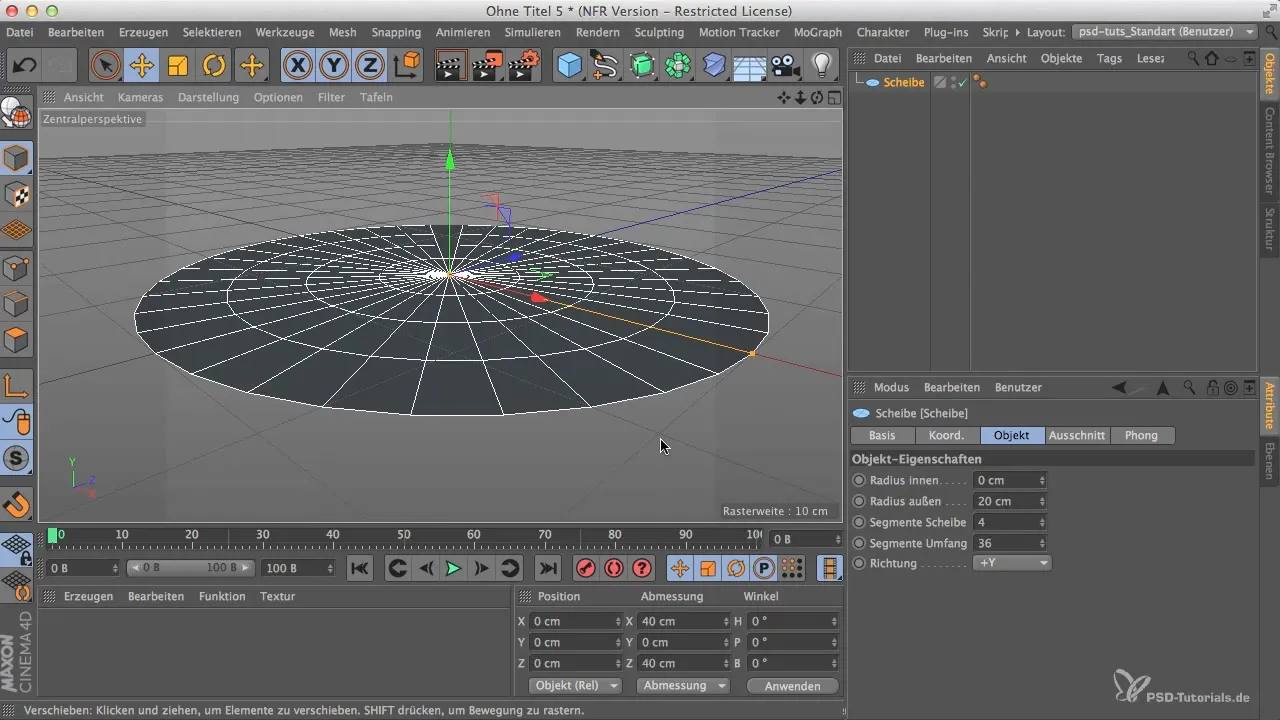
Teraz môžeš začať s nástrojom pre polygóny. Aktivuj živý výber a odstráň časti disku, ktoré nepotrebuješ. Najlepšie začni výberom vonkajšieho polygónu a oddelíš nepotrebné oblasti. Pomocou klávesu Shift môžeš vybrať viaceré suroviny a zmazať ich v jednom kroku.
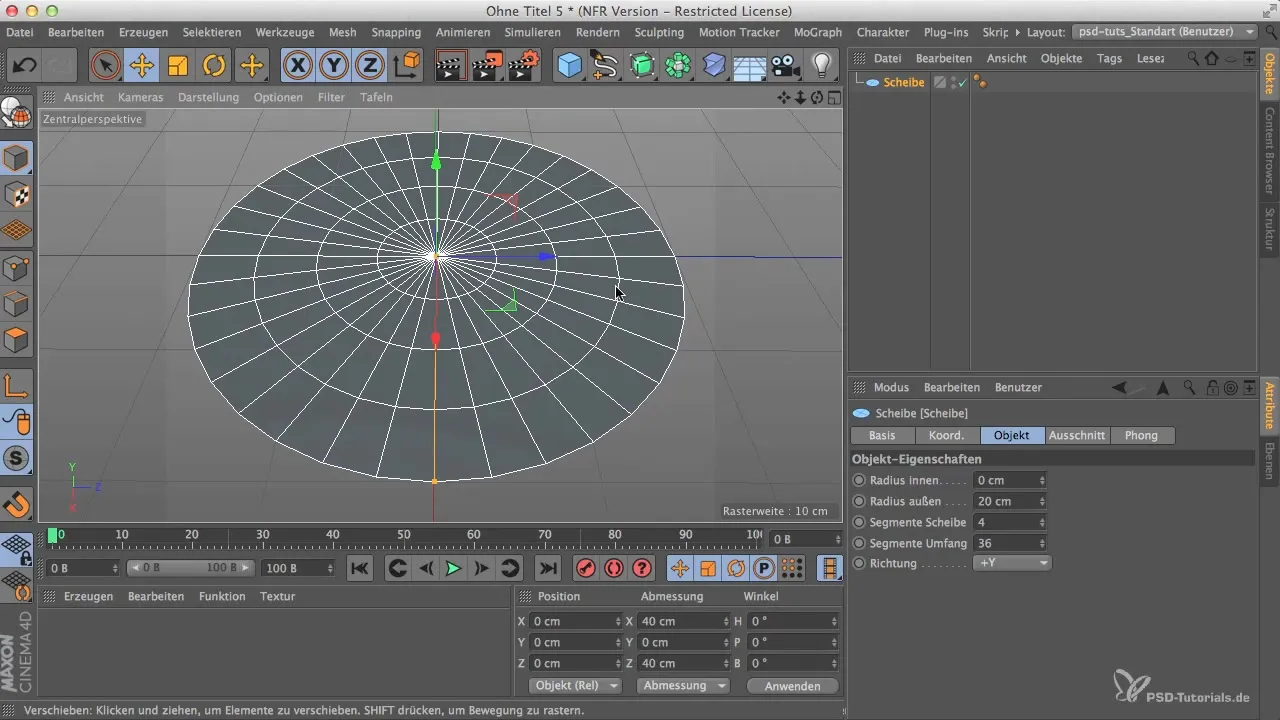
Keď máš vybrané a odstránené relevantné polygóny, mal by si mať tri objekty: podkovu, centrálnu podstavu a dominantnú budovu. Táto rôznorodá zostava ti umožní vyvinúť vzrušujúci a rozmanitý dizajn.
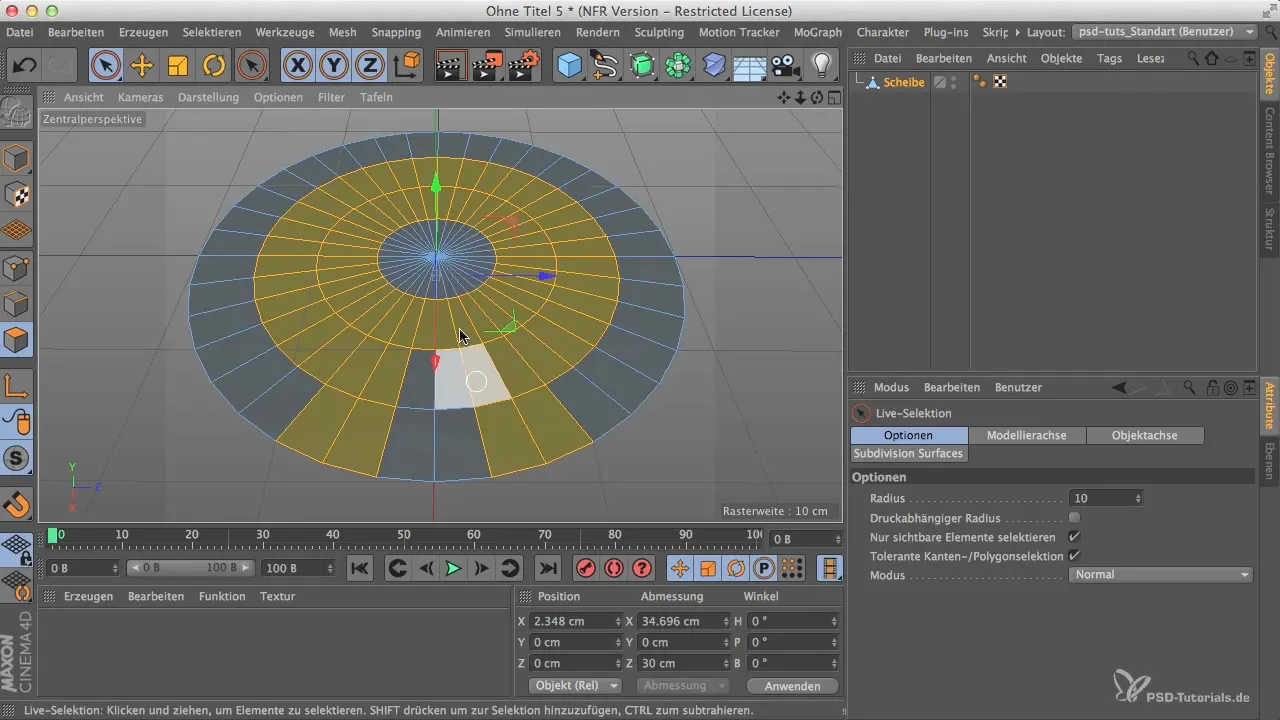
Aby si mohol začať s extrudovaním, vyber centrálnu podstavu a použij klávesovú skratku Command (alebo Control) a klikni na ňu. Potiahni objekt nahor na hornej hrane, aby si upravil výšku. Podstava by nemala byť príliš vysoká, takže ju udržuj kompaktnú.
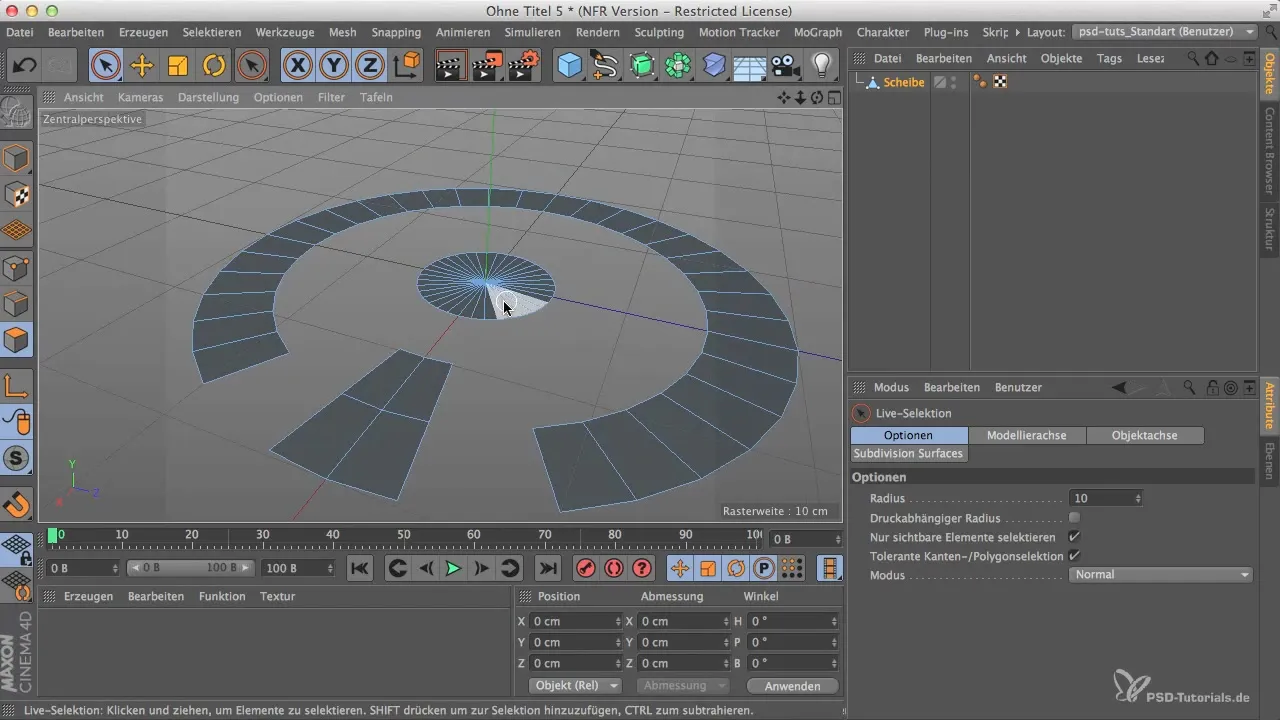
Pre ohromujúcu budovu môžeš tento proces zopakovať. Dávaj pozor, aby bola táto budova vyššia ako podstava, aby si vytvoril zaujímavú vizuálnu hierarchiu.
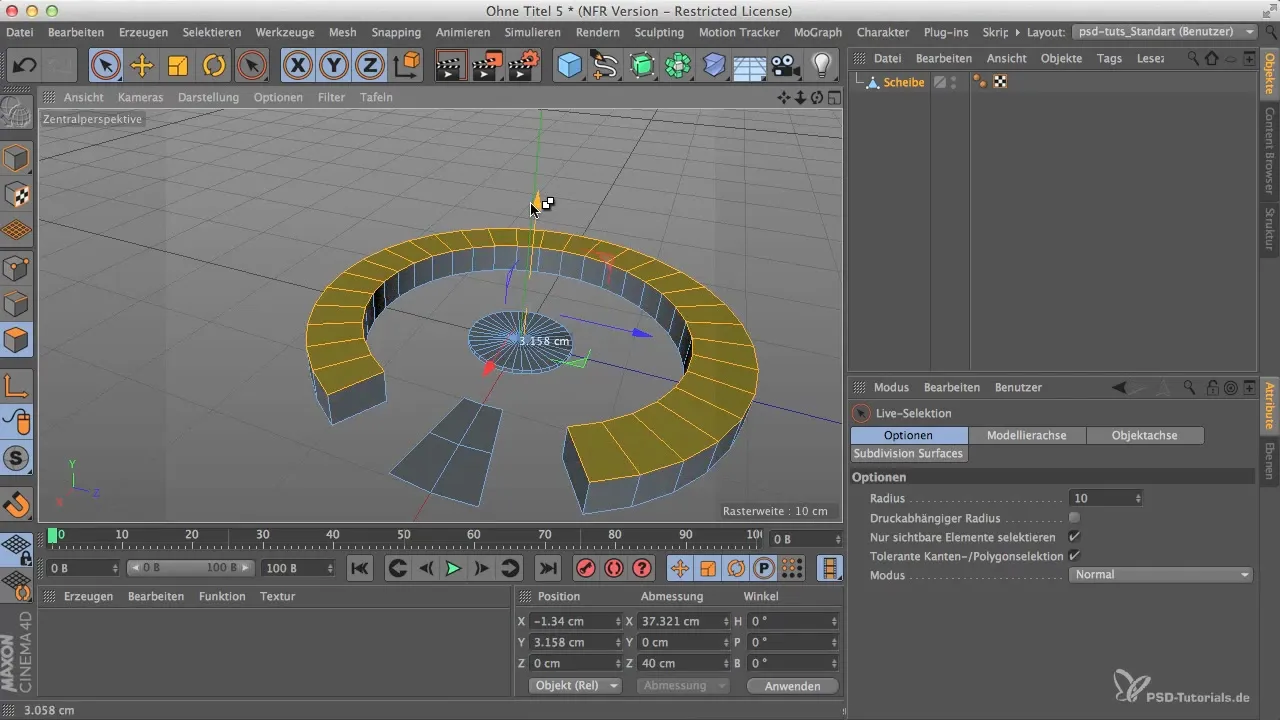
Rozhodol som sa, že dominantnú budovu nastavím na približne 9 cm. Takže si vytvoril ideálny základ na to, aby si mohol svoju výstavbu ďalej rozvíjať a zdokonaľovať.

Nezabudni pravidelne ukladať svoj projekt. Ulož ho pod názvom „Rundbau“ v predtým vytvorenom priečinku. To ti pomôže dobre organizovať svoju prácu.
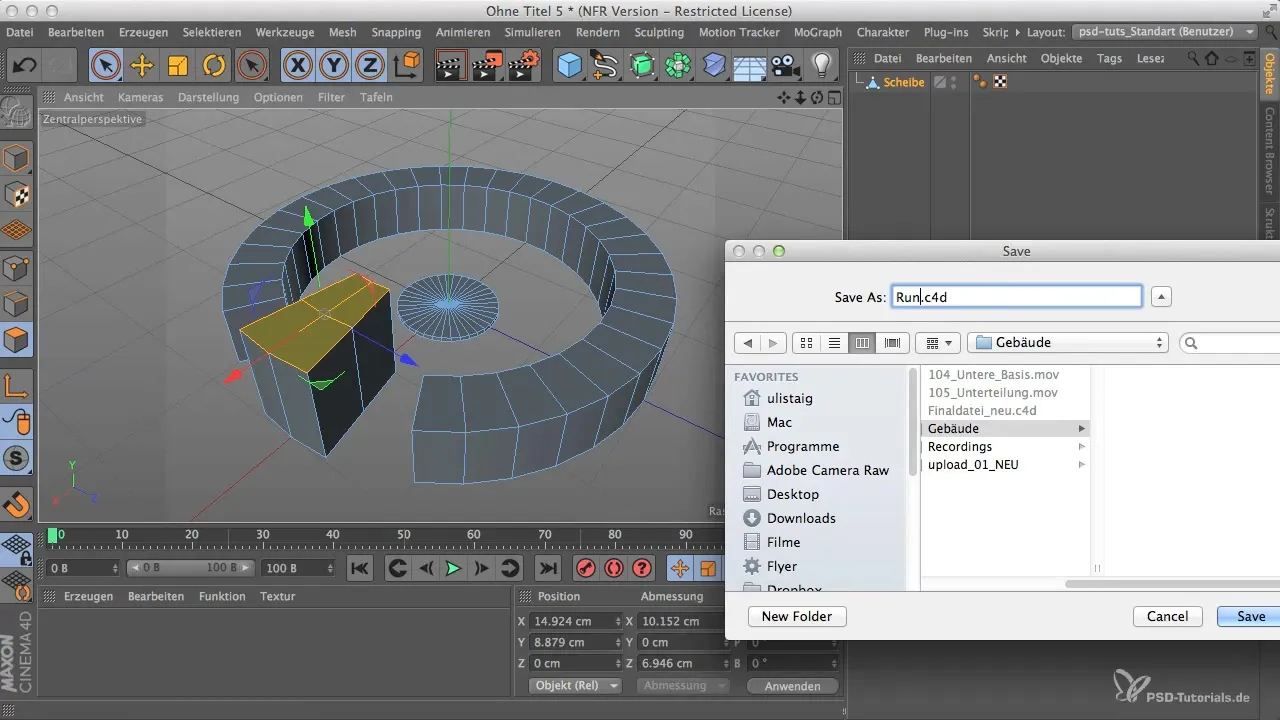
Pred zatvorením súboru deselectuj všetky objekty, aby si mal čistú pracovnú plochu. Tým si pripravený na prípravu ďalšej fázy projektu.
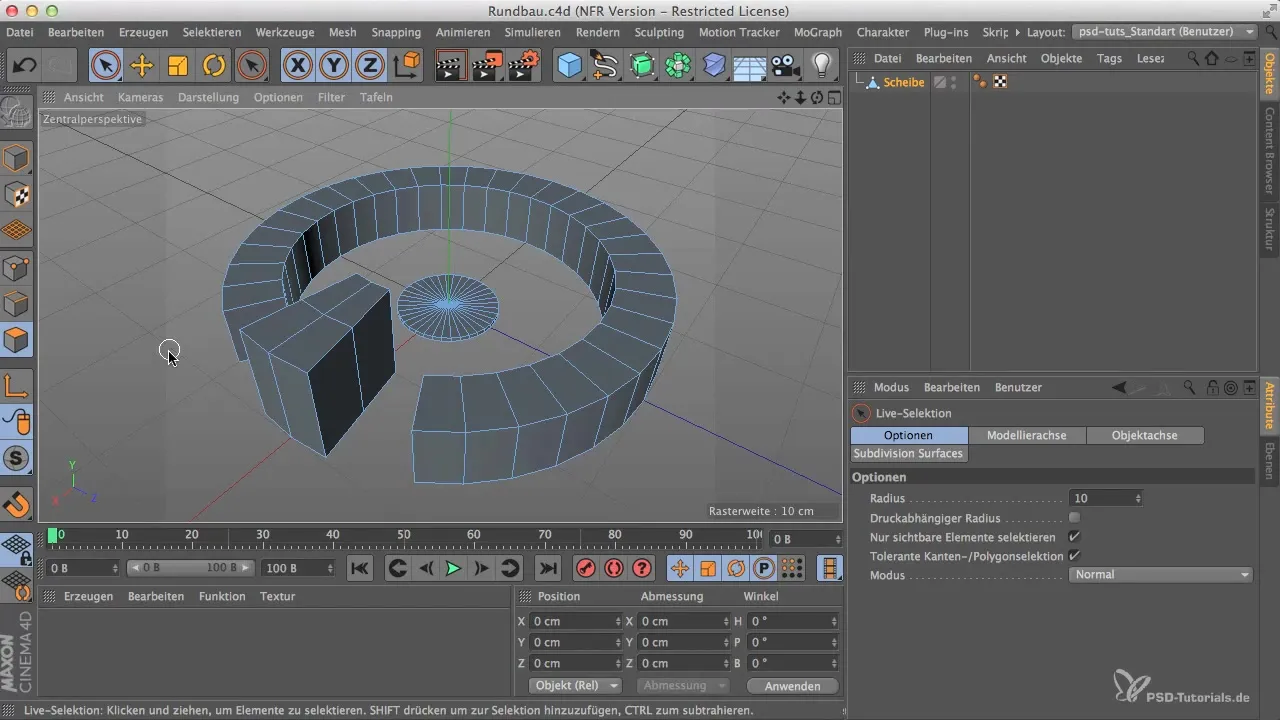
Zhrnutie
V tomto návode si sa naučil, ako modelovať Rundbau v Cinema 4D. Od vytvorenia vhodného základného tvaru až po prvé extrakcie a cenné ukladanie tvojej práce - všetky tieto kroky prispievajú k tomu, že tvoj projekt Rundbau bude štruktúrovaný a kreatívne navrhnutý.
Často kladené otázky
Ako uložím svoju prácu v Cinema 4D?Môžeš uložiť svoju prácu cez „Súbor“ > „Uložiť“, aby si sa uistil, že všetky zmeny sú uchované.
Prečo nie sú výšky budov v mierke?Keďže nebudeme fyzicky renderovať, rozmery nehrali rolu; môžeš veľkosť prispôsobiť svojim dizajnovým predstavám.
Ako zachovám symetriu pri modelovaní?Tak, že disk nasmeruješ pozdĺž x-osy, môžeš zaručiť symetriu počas procesu modelovania.
Akoé sú výhody používania extrudovania?Extrudovanie ti umožňuje pretiahnuť ploché polygóny do 3D priestoru a dáva tvojmu modelu objem a štruktúru.
Ako si môžem byť istý, že spracovávam iba požadované polygóny?Použitie nástroja živého výberu ti umožňuje vybrať iba požadované oblasti a ignorovať ostatné časti.


